- Tham gia
- 29/1/21
- Bài viết
- 22
- Thích
- 0
- Điểm
- 1
Cách căn lề trong wps office
Muốn có một văn bản đẹp thì cách căn lề trong wps office rất quan trọng. Mời các bạn cùng theo dõi vài chia sẻ của chúng tôi trong bài viết dưới đây của chiasekienthuc365.net.
Căn lề trong bảng
Các bước để đặt căn chỉnh lề trong bảng như sau:
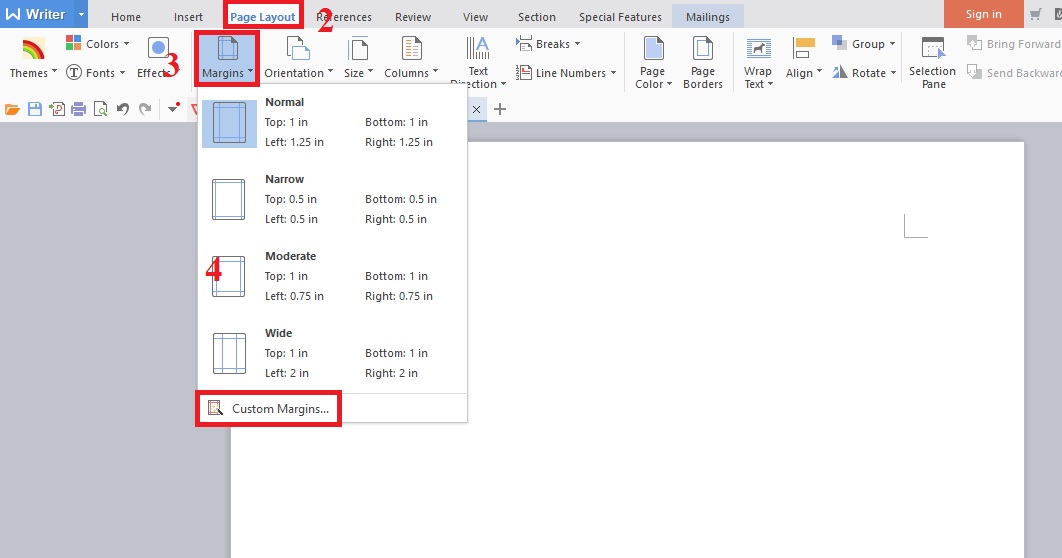
Bước 1: Chọn ô mà bạn muốn căn chỉnh và chuyển đến tab Table Tool.
Bước 2: Trong tab Table Tool, chọn kiểu căn chỉnh bạn thích trong danh sách thả xuống bằng cách nhấp vào biểu tượng Alignment
Điều chỉnh độ rộng cột bằng hộp thoại Table Tool
Các bước như sau:
(1) Đặt điểm chèn vào ô trong cột mà bạn muốn điều chỉnh độ rộng hoặc chọn một hàng hoặc một số hàng mà bạn muốn muốn điều chỉnh và chuyển đến tab Table Tool.
(2) Nhấp vào biểu tượng Table Properties và mở hộp thoại Table Properties.
(3) Chọn tab Column
(4) Chọn chiều rộng trong hộp văn bản ở bên phải của phần Preferred Column.
(5) Nhấp vào nút Previous Column hoặc nút Next Column để đặt chiều rộng của cột khác.
(6) Nhấp OK để hoàn tất.

Mẹo: Kingsoft Writer có thể tự động điều chỉnh độ rộng cột theo kích thước của cửa sổ. Chỉ cần đặt điểm chèn vào bảng, nhấp vào biểu tượng AutoFit trong tab Table Tool và chọn tùy chọn AutoFit to Window trong menu thả xuống.
Chỉnh hướng của văn bản
Để đặt hướng văn bản, bạn chỉ cần:
(1) Đặt điểm chèn vào ô mà bạn muốn đặt hướng văn bản.
(2) Trong tab Table Tool, nhấp vào biểu tượng Text Direction, bạn có thể chọn hướng văn bản mong muốn trong menu thả xuống hoặc bạn có thể mở hộp thoại Text Direction
Trên đây là những chia sẻ của chúng tôi về cách căn lề trong wps office. Hy vọng những kiến thức này sẽ hữu ích cho các bạn. Mời các bạn truy cập website chiasekienthuc365.net để biết thêm thông tin khác nữa trong việc sử dụng wps office.
Muốn có một văn bản đẹp thì cách căn lề trong wps office rất quan trọng. Mời các bạn cùng theo dõi vài chia sẻ của chúng tôi trong bài viết dưới đây của chiasekienthuc365.net.
Căn lề trong bảng
Các bước để đặt căn chỉnh lề trong bảng như sau:
Bước 1: Chọn ô mà bạn muốn căn chỉnh và chuyển đến tab Table Tool.
Bước 2: Trong tab Table Tool, chọn kiểu căn chỉnh bạn thích trong danh sách thả xuống bằng cách nhấp vào biểu tượng Alignment
Điều chỉnh độ rộng cột bằng hộp thoại Table Tool
Các bước như sau:
(1) Đặt điểm chèn vào ô trong cột mà bạn muốn điều chỉnh độ rộng hoặc chọn một hàng hoặc một số hàng mà bạn muốn muốn điều chỉnh và chuyển đến tab Table Tool.
(2) Nhấp vào biểu tượng Table Properties và mở hộp thoại Table Properties.
(3) Chọn tab Column
(4) Chọn chiều rộng trong hộp văn bản ở bên phải của phần Preferred Column.
(5) Nhấp vào nút Previous Column hoặc nút Next Column để đặt chiều rộng của cột khác.
(6) Nhấp OK để hoàn tất.
Mẹo: Kingsoft Writer có thể tự động điều chỉnh độ rộng cột theo kích thước của cửa sổ. Chỉ cần đặt điểm chèn vào bảng, nhấp vào biểu tượng AutoFit trong tab Table Tool và chọn tùy chọn AutoFit to Window trong menu thả xuống.
Chỉnh hướng của văn bản
Để đặt hướng văn bản, bạn chỉ cần:
(1) Đặt điểm chèn vào ô mà bạn muốn đặt hướng văn bản.
(2) Trong tab Table Tool, nhấp vào biểu tượng Text Direction, bạn có thể chọn hướng văn bản mong muốn trong menu thả xuống hoặc bạn có thể mở hộp thoại Text Direction
Trên đây là những chia sẻ của chúng tôi về cách căn lề trong wps office. Hy vọng những kiến thức này sẽ hữu ích cho các bạn. Mời các bạn truy cập website chiasekienthuc365.net để biết thêm thông tin khác nữa trong việc sử dụng wps office.
